โทรศัพท์พับได้ล่าสุด – มองให้ลึกถึง Samsung Galaxy Z Fold 5

คุณกำลังมองหาซื้อโทรศัพท์ที่สามารถพับได้อยู่หรือเปล่า? มาค้นหาว่า Samsung Galaxy Z Fold 5 มีอะไรบ้างที่น่าสนใจ.

Instagramให้คุณแชร์เนื้อหาสั้น ๆ แบบอินเทอร์แอคทีฟกับผู้ชมของคุณผ่านสตอรี่ รูปภาพ วิดีโอ เพลง โพล แบบทดสอบ คุณสามารถแชร์ได้ทั้งหมด คุณยังสามารถแบ่งปันเรื่องราวของคนอื่นในเรื่องราวของคุณ แต่แตกต่างจากการรีโพสต์โพสต์ปกติจากฟีดของคุณการรีโพสต์สตอรี่นั้นซับซ้อนกว่ามาก
การดำรงอยู่ทั้งหมดของสื่อสังคมออนไลน์มีขอบเขตเกี่ยวกับการแบ่งปัน จะสนุกอะไรในการดูภาพที่น่าทึ่งหรือวิดีโอตลกบนInstagram Story ของใครบางคน และไม่สามารถโพสต์ใหม่ได้

ในบทช่วยสอนนี้ คุณจะได้เรียนรู้เงื่อนไขที่แนบมากับการรีโพสต์สตอรี่บน Instagram และวิธีรีโพสต์สตอรี่—ไม่ว่าคุณจะถูกแท็กหรือไม่ก็ตาม
หมายเหตุ:วิธีการ กลเม็ด และเครื่องมือที่แสดงอยู่ในบทช่วยสอนนี้ใช้ได้กับทั้งผู้ใช้ Android และ iOS
วิธีรีโพสต์เรื่องราวที่คุณถูกแท็ก
เมื่อมีคนแท็กคุณในโพสต์ Instagram คุณจะได้รับการแจ้งเตือนในแท็บกิจกรรม สิ่งต่าง ๆ ทำงานแตกต่างกับเรื่องราว หากหนึ่งในผู้ติดตามของคุณแท็กคุณในสตอรี่ของพวกเขา Instagram จะส่งการแจ้งเตือนผ่านทางข้อความโดยตรง (DM) ของคุณกับผู้ติดตามคนนั้น
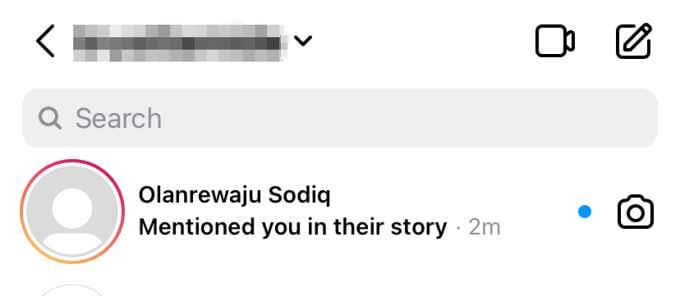
คุณยังได้รับตัวเลือกในการแบ่งปันเรื่องราว (ที่คุณถูกแท็ก) ในเรื่องราวของคุณเป็นเวลาสูงสุด 24 ชั่วโมง Instagram เรียกสิ่งนี้ว่า “ @mention Sharing ”
นี่คือวิธีการทำงาน:
1. เมื่อคุณได้รับการแจ้งเตือนว่ามีคนพูดถึงคุณในเรื่องราวของพวกเขา ให้เปิด DM แล้วแตะ ตัวเลือก เพิ่มในเรื่องราวของคุณใต้เรื่องราว
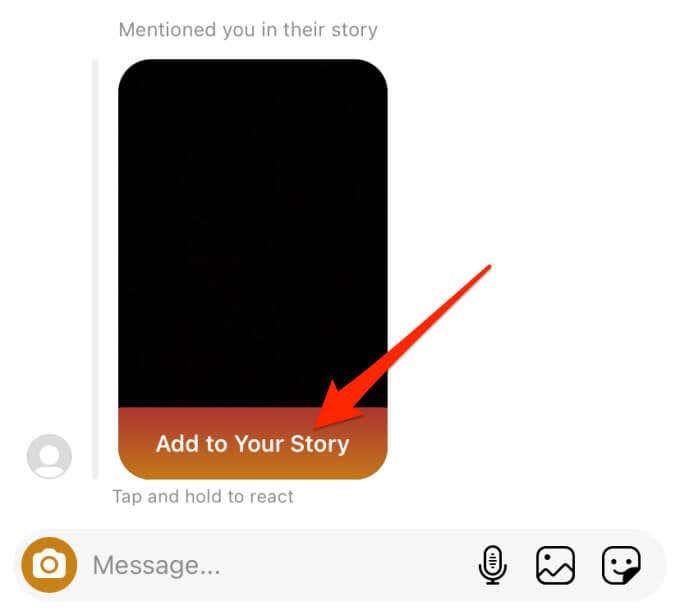
2. อีกทางหนึ่งคือเปิดเรื่องราวแล้วแตะปุ่มเพิ่มสิ่งนี้ในเรื่องราวของคุณ
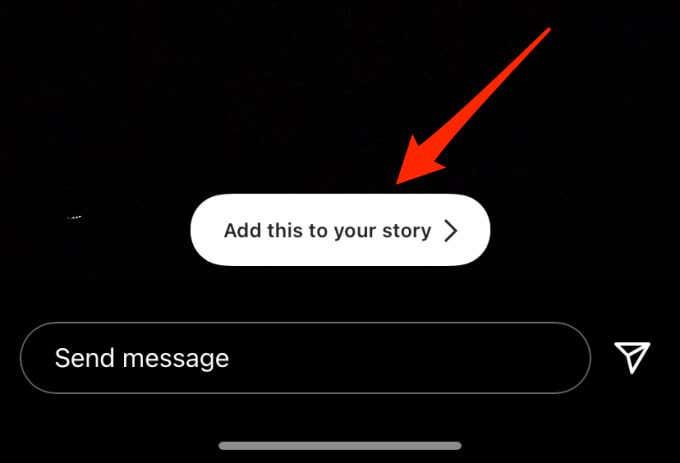
3. ตกแต่งเรื่องราวด้วยข้อความ ฟิลเตอร์ สติ๊กเกอร์ แบบสำรวจ แบบทดสอบ ฯลฯ
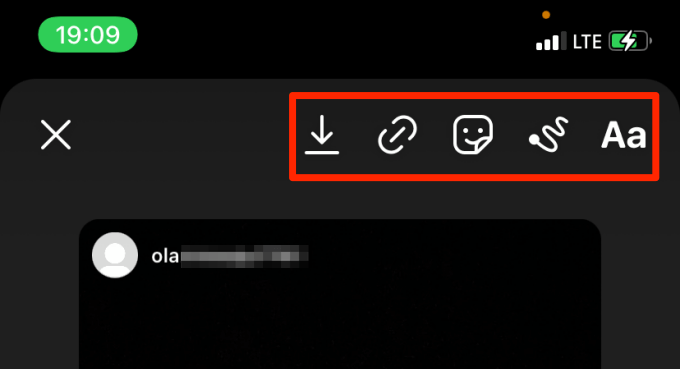
4. แตะ ปุ่ม ส่งไปที่เมื่อคุณแก้ไขเรื่องราวตามที่คุณต้องการเสร็จแล้ว
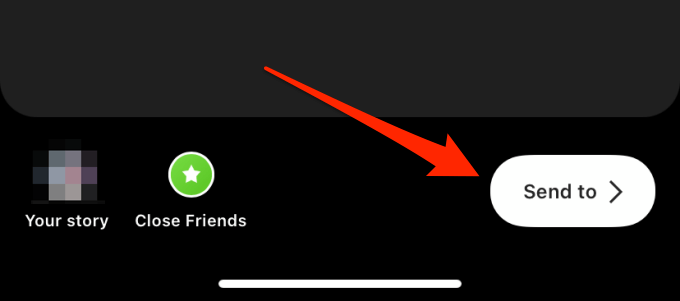
5. สุดท้าย ดำเนินการ (อีกครั้ง) แบ่งปันเนื้อหาที่สร้างขึ้นใหม่ไปยังเรื่องราวของคุณเพื่อนสนิทหรือเพื่อเลือกผู้ติดตาม
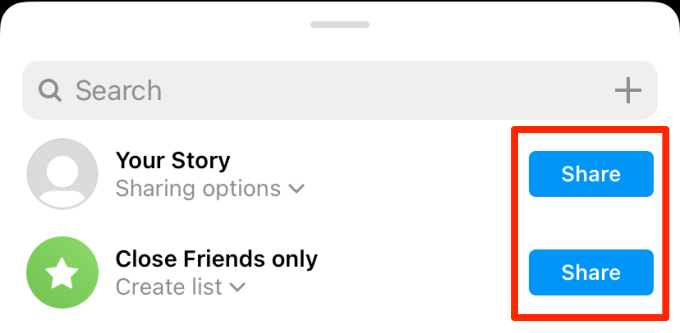
สิ่งที่ควรทราบ
วิธีโพสต์เรื่องราว Instagram ใหม่เมื่อไม่ถูกแท็ก
คุณสามารถรีโพสต์โพสต์ Instagram, Reels และวิดีโอ IGTV ของใครก็ได้บนสตอรี่ของคุณ แม้ว่าคุณจะไม่ได้เอ่ยถึงหรือถูกแท็กก็ตาม Instagram ปฏิบัติต่อเรื่องราวต่างออกไป ตามที่กล่าวไว้ข้างต้น เรื่องราวรองรับเฉพาะการแชร์ @mention; เป็นไปไม่ได้ที่จะรีโพสต์เรื่องราวแบบสุ่มที่คุณไม่ได้ถูกแท็ก แต่มีวิธีแก้ไข
มันเกี่ยวข้องกับการบันทึกเรื่องราวลงในอุปกรณ์ของคุณ (โดยใช้เครื่องมือของบุคคลที่สาม) และโพสต์เนื้อหาใหม่เป็นเรื่องราวของคุณ ต้องใช้ความพยายามบ้าง แต่เป็นวิธีที่ใกล้เคียงที่สุดในการโพสต์สตอรี่ใหม่บน Instagram เมื่อไม่ได้ถูกแท็ก นี่คือขั้นตอนที่เกี่ยวข้อง:
1. จดชื่อผู้ใช้ Instagram ของบุคคลที่แชร์เรื่องราวที่คุณต้องการรีโพสต์ สำหรับบทช่วยสอนนี้ เราจะโพสต์สตอรี่จาก @fcbarcelona บน Instagram อีกครั้ง
2. ไปที่InstaDPบนเว็บเบราว์เซอร์ของคุณ (ทำงานบนมือถือหรือพีซี) และไปที่ส่วนเรื่องราว
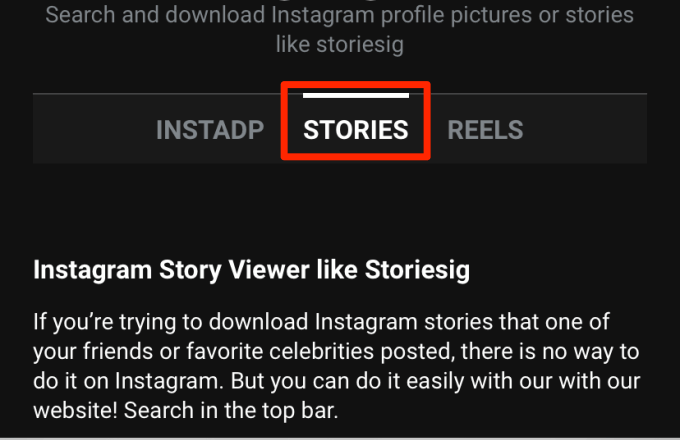
3. ป้อนชื่อผู้ใช้ Instagram (ใน #1) แล้วแตะปุ่มค้นหา
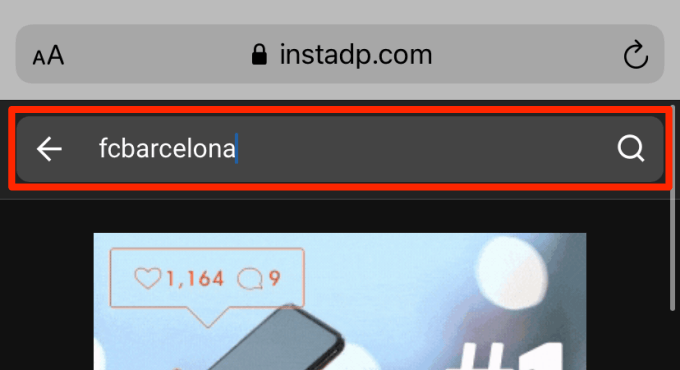
4. เลือกบัญชีจากผลการค้นหา
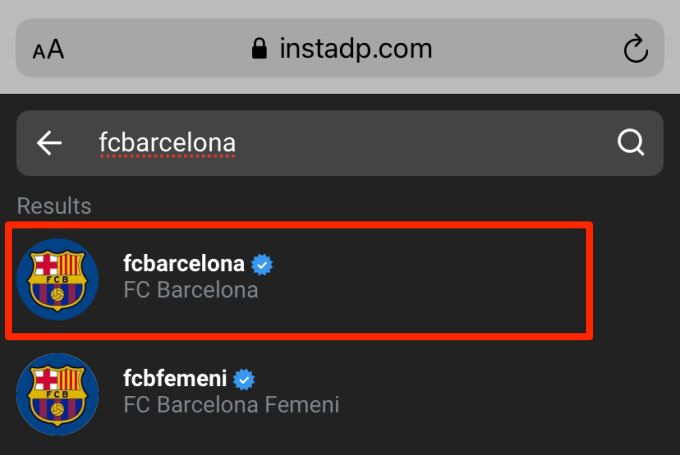
InstaDP จะแสดงเรื่องราว (รูปภาพและวิดีโอ) ที่แชร์โดยบัญชีใน 24 ชั่วโมงที่ผ่านมา
5. แตะ ปุ่ม ดาวน์โหลดเพื่อบันทึกเรื่องราวที่คุณต้องการรีโพสต์
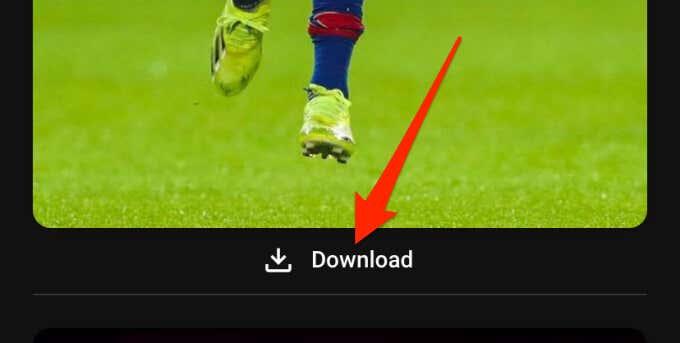
6. เปิด Instagram แล้วแตะไอคอนกล้องที่มุมบนซ้ายของแอพเพื่อไปที่ส่วน Story
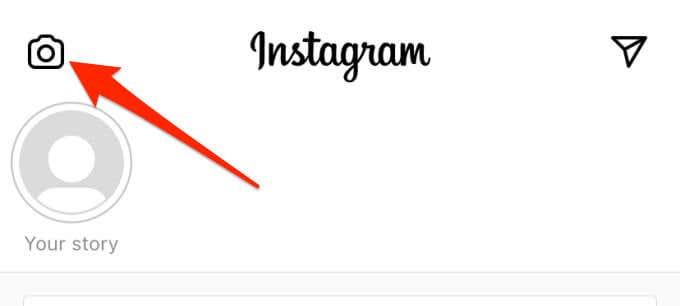
7. แตะการ์ดสี่เหลี่ยมที่มุมล่างซ้ายแล้วเลือกเรื่องราวที่ดาวน์โหลดจากแกลเลอรีของคุณ
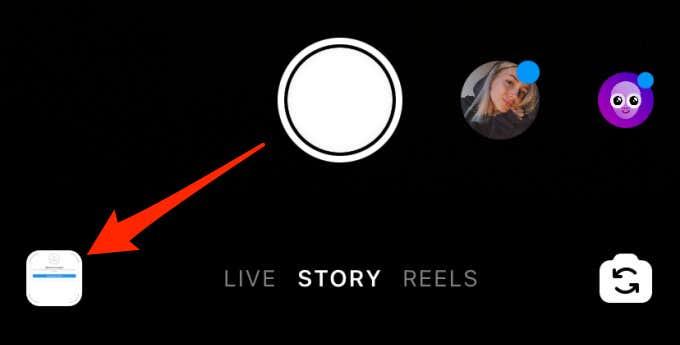
8. บีบนิ้วที่มุมหรือด้านข้างของ Story เพื่อปรับขนาดตามที่คุณต้องการ แตะและย้ายเรื่องราวเพื่อปรับไปยังตำแหน่งที่คุณต้องการ คุณยังสามารถโพสต์เรื่องราวซ้ำในขนาดเดิมได้ มันขึ้นอยู่กับคุณทั้งหมด
แม้ว่าจะไม่ได้บังคับ แต่เราขอแนะนำให้คุณแท็กผู้โพสต์ต้นฉบับของเนื้อหา แตะเครื่องมือข้อความที่มุมบนขวาแล้วพิมพ์ชื่อผู้ใช้ Instagram (อย่าลืมใส่สัญลักษณ์ @) ของผู้โพสต์ต้นฉบับ
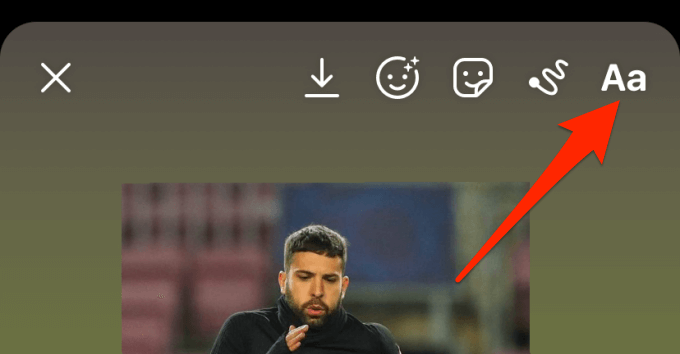
9. แตะ ปุ่ม Send toเมื่อคุณแก้ไขรีโพสต์เสร็จแล้ว
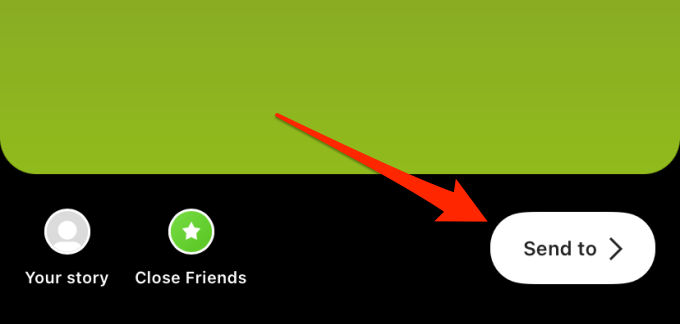
10. แชร์ไปที่เรื่องราวของคุณหรือรายชื่อเพื่อนสนิท แล้วแตะเสร็จสิ้น
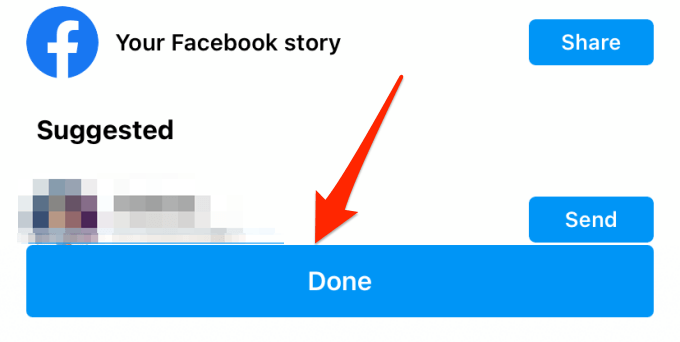
โพสต์ซ้ำโดยไม่มีข้อ จำกัด
ประเด็นสำคัญคือ Instagram Story รองรับเฉพาะการแชร์ที่กล่าวถึงเท่านั้น ครั้งเดียวที่คุณสามารถโพสต์สตอรี่ใหม่บน Instagram ได้คือเมื่อผู้โพสต์ต้นฉบับกล่าวถึงคุณในสตอรี่ หากต้องการรีโพสต์เรื่องราวแบบสุ่มที่คุณไม่ได้ถูกแท็ก คุณจะต้องบันทึกเรื่องราวลงในอุปกรณ์และโพสต์เรื่องราวด้วยตนเอง
นั่นเป็นวิธีแก้ปัญหาเดียว อย่างน้อยก็ในตอนนี้ หากคุณไม่ต้องการใช้แพลตฟอร์มของบุคคลที่สามเพื่อบันทึกเรื่องราว คุณสามารถถ่ายภาพหน้าจอ (สำหรับรูปภาพ) หรือบันทึกหน้าจอเรื่องราว (สำหรับวิดีโอ) อย่างไรก็ตาม ข้อเสียคือคุณอาจต้องแก้ไขภาพหน้าจอและการบันทึกเพื่อลบองค์ประกอบบนหน้าจอ เช่น ไอคอนแบตเตอรี่ สัญญาณเครือข่าย ไอคอนการแจ้งเตือน เป็นต้น
เราขอแนะนำ InstaDP เนื่องจากมีประสิทธิภาพดีกว่าโปรแกรมดาวน์โหลด Instagram Story ทั้งหมดที่เราทดสอบ นอกจากนี้ยังฟรี โปรดทราบว่าคุณไม่สามารถใช้เครื่องมือนี้เพื่อดาวน์โหลดสตอรี่จากบัญชี Instagram ส่วนตัวได้
คุณกำลังมองหาซื้อโทรศัพท์ที่สามารถพับได้อยู่หรือเปล่า? มาค้นหาว่า Samsung Galaxy Z Fold 5 มีอะไรบ้างที่น่าสนใจ.
Samsung Galaxy Z Fold 5 เป็นหนึ่งในอุปกรณ์ที่น่าตื่นเต้นที่สุดในปี 2023 มาพร้อมกับหน้าจอพับขนาด 7.6 นิ้ว และหน้าจอแสดงผลด้านหน้า 6.2 นิ้ว
เคยอยู่ในสถานการณ์ที่คุณเข้าใจผิดว่าโทรศัพท์ของคนอื่นดังขึ้นเพราะมีเสียงเรียกเข้าเริ่มต้นเหมือนกัน Android ช่วยให้สามารถปรับแต่งได้มากมายและรวมถึงความสามารถในการเปลี่ยนเสียงเรียกเข้าของคุณ
การติดตามตำแหน่งดูเหมือนจะเกิดขึ้นในเกือบทุกแอปที่คุณใช้ การรู้สึกเหมือนมีคนแอบดูว่าคุณอยู่ที่ไหนหรือกำลังจะไปอาจกระตุ้นความวิตกกังวลได้
Instagram พึ่งพาเนื้อหามัลติมีเดีย เช่น ภาพถ่ายและวิดีโอ ดังนั้นแอปจึงต้องการสภาพแวดล้อมที่เหมาะสมในการทำงาน หากทรัพยากรใดขาดหายไปหรือมีข้อบกพร่อง คุณจะพบว่า Instagram นั้นทำงานช้าบน iPhone หรือโทรศัพท์ Android ของคุณ
หากคุณเป็นผู้ใช้ Chrome บนพีซีหรือ Mac คุณอาจใช้ส่วนขยาย Chrome ที่ยอดเยี่ยมจำนวนหนึ่งอยู่แล้วซึ่งช่วยขยายฟังก์ชันการทำงาน น่าเสียดายที่ผู้ใช้ Chrome บน Android ไม่มีความหรูหรานี้ เนื่องจากส่วนขยายจำกัดเฉพาะ Chrome เวอร์ชันเดสก์ท็อป
การรีสตาร์ทโทรศัพท์มีประโยชน์มากมาย โดยจะรีเฟรชระบบปฏิบัติการของโทรศัพท์และแก้ไขปัญหาเกี่ยวกับประสิทธิภาพและการทำงานผิดปกติใน Android
คลิปบอร์ดคือที่ที่อุปกรณ์ Android ของคุณจัดเก็บรายการที่คัดลอกล่าสุด ซึ่งช่วยให้คุณคัดลอกและวางข้อความ รูปภาพ ไฟล์ และอื่นๆ ได้อย่างง่ายดาย
โหมด Android Picture in Picture (PiP) เป็นคุณสมบัติพิเศษที่ช่วยให้คุณดูวิดีโอในหน้าต่างซ้อนทับขนาดเล็กที่มุมของหน้าจอขณะที่คุณข้ามจากแอปหนึ่งไปยังอีกแอปหนึ่ง ด้วยวิธีนี้ คุณสามารถดู Netflix หรือค้นหาบางอย่างใน Google ในขณะที่แชทกับเพื่อนในแอปอื่นได้
เว็บเบราว์เซอร์ที่สำคัญทั้งหมดสำหรับ Android ได้รับการอัปเดตอย่างต่อเนื่องซึ่งแนะนำคุณสมบัติใหม่ในขณะที่ปรับปรุงประสิทธิภาพและความเสถียร การอัปเดตยังมีบทบาทสำคัญในการปรับปรุงความปลอดภัยของเบราว์เซอร์ ทำให้คุณต้องติดตั้งการอัปเดตเหล่านี้
โลกสมัยใหม่ได้พัฒนาสมองที่สองและเก็บไว้ในกระเป๋าของพวกเขา เรามีตัวเองและชีวิตมากมายบนโทรศัพท์ของเรา จนความคิดที่จะทำโทรศัพท์หายและเปิดโทรศัพท์ใหม่เปล่าๆ อาจเป็นเรื่องที่น่าตกใจ
ป๊อปอัปคือโฆษณาหรือการแจ้งเตือนที่ไม่พึงประสงค์ที่แสดงบนโทรศัพท์ของคุณขณะเลื่อนดูหน้าเว็บหรือใช้แอป แม้ว่าป๊อปอัปบางรายการจะไม่เป็นอันตราย แต่แฮ็กเกอร์ก็ใช้ป๊อปอัปหลอกลวงเป็นเทคนิคฟิชชิงเพื่อขโมยข้อมูลส่วนตัวจากอุปกรณ์ของคุณ
คุณมักจะได้รับข้อความที่ไม่ต้องการจากนักการตลาดทางโทรศัพท์หรือบอทหรือไม่ เราจะแสดงวิธีบล็อกไม่ให้ผู้อื่นส่งข้อความสแปมบนสมาร์ทโฟน Android ของคุณ
สมาร์ทโฟนเป็นการซื้อที่มีราคาแพง และสิ่งที่ต้องทำก็แค่เหตุการณ์ร้ายๆ ครั้งเดียวที่จะทุบหน้าจอโทรศัพท์เครื่องใหม่ของคุณให้เป็นล้านชิ้น ต้องมีบางสิ่งที่คุณสามารถทำได้เพื่อรักษาคุณภาพและความสมบูรณ์ของโทรศัพท์ของคุณ
หากคุณมี iPhone รุ่นใหม่ คุณอาจสังเกตเห็นว่าเมื่อคุณถ่ายภาพด้วยกล้อง จะมีแถบสีดำที่ด้านใดด้านหนึ่งของภาพเสมอ หน้าจอ iPhone มีอัตราส่วนภาพที่แตกต่างจากภาพถ่าย ดังนั้นภาพจึงไม่เต็มหน้าจอ
Google ออก Android เวอร์ชันใหม่ทุกปี Android ทุกรุ่นมีคุณสมบัติเฉพาะ เครื่องมือ การควบคุมการช่วยสำหรับการเข้าถึง โปรโตคอลความปลอดภัย ฯลฯ
โทรศัพท์ Android สามารถช้าลงได้ตามการใช้งานและอายุ ในที่สุด ก็เริ่มล้า และแบตเตอรี่หมดเร็วขึ้น
แม้ว่าอุปกรณ์ Android รุ่นใหม่จะมีพื้นที่เก็บข้อมูลเพิ่มขึ้น แต่นั่นไม่ได้หมายความว่าจะเป็นไปไม่ได้ที่จะเติมขยะในอุปกรณ์ของคุณ การดาวน์โหลดที่ถูกลืมไปนาน ไฟล์แคชเสียหาย รูปภาพที่ซ้ำกัน มีไฟล์ขยะทุกประเภทบนอุปกรณ์ Android ของคุณ ซึ่งอาจเริ่มเต็มพื้นที่เก็บข้อมูลของคุณหากไม่มีการบำรุงรักษาตามปกติ
สมาร์ทโฟนมาพร้อมกับแอปที่ติดตั้งไว้ล่วงหน้าจำนวนมากซึ่งออกแบบมาเพื่อเพิ่มความสะดวกหรือฟังก์ชันการทำงาน ปัญหาคือพวกมันไม่เป็นที่ต้องการเสมอไป และบริษัทสมาร์ทโฟนชอบทำให้ยากต่อการถอดออก
หากแอพและโปรแกรมที่ไม่ได้ปักหมุดกลับมาที่แถบงาน คุณสามารถแก้ไขไฟล์ Layout XML และนำบรรทัดกำหนดเองออกไปได้
ลบข้อมูลที่บันทึกจากการเติมข้อมูลอัตโนมัติของ Firefox โดยทำตามขั้นตอนง่าย ๆ และรวดเร็วสำหรับอุปกรณ์ Windows และ Android.
ในบทเรียนนี้ เราจะแสดงวิธีการรีเซ็ตแบบซอฟต์หรือฮาร์ดบน Apple iPod Shuffle.
มีแอปที่ยอดเยี่ยมมากมายบน Google Play ที่คุณไม่สามารถช่วยได้แต่ต้องสมัครสมาชิก หลังจากนั้นรายการนั้นจะเพิ่มขึ้น และคุณจะต้องจัดการการสมัครสมาชิก Google Play ของคุณ
การค้นหาไพ่ที่ถูกต้องเพื่อชำระเงินในกระเป๋าของคุณอาจเป็นเรื่องยุ่งยาก ในช่วงไม่กี่ปีที่ผ่านมา บริษัทต่างๆ ได้พัฒนาและเปิดตัวโซลูชันการชำระเงินแบบไม่สัมผัส
การลบประวัติการดาวน์โหลด Android ช่วยเพิ่มพื้นที่จัดเก็บและยังมีประโยชน์อื่น ๆ อีกมากมาย นี่คือขั้นตอนที่ต้องทำตาม.
คู่มือนี้จะแสดงวิธีลบภาพถ่ายและวิดีโอจาก Facebook โดยใช้ PC, อุปกรณ์ Android หรือ iOS.
เราใช้เวลาสั้นๆ กับ Galaxy Tab S9 Ultra และมันเป็นแท็บเล็ตที่สมบูรณ์แบบสำหรับการจับคู่กับคอมพิวเตอร์Windows ของคุณหรือ Galaxy S23
ปิดเสียงข้อความกลุ่มใน Android 11 เพื่อควบคุมการแจ้งเตือนสำหรับแอพ Messages, WhatsApp และ Telegram.
ล้างประวัติ URL บนแถบที่อยู่ใน Firefox และเก็บเซสชันของคุณให้เป็นส่วนตัวโดยทำตามขั้นตอนที่เร็วและง่ายเหล่านี้.


























